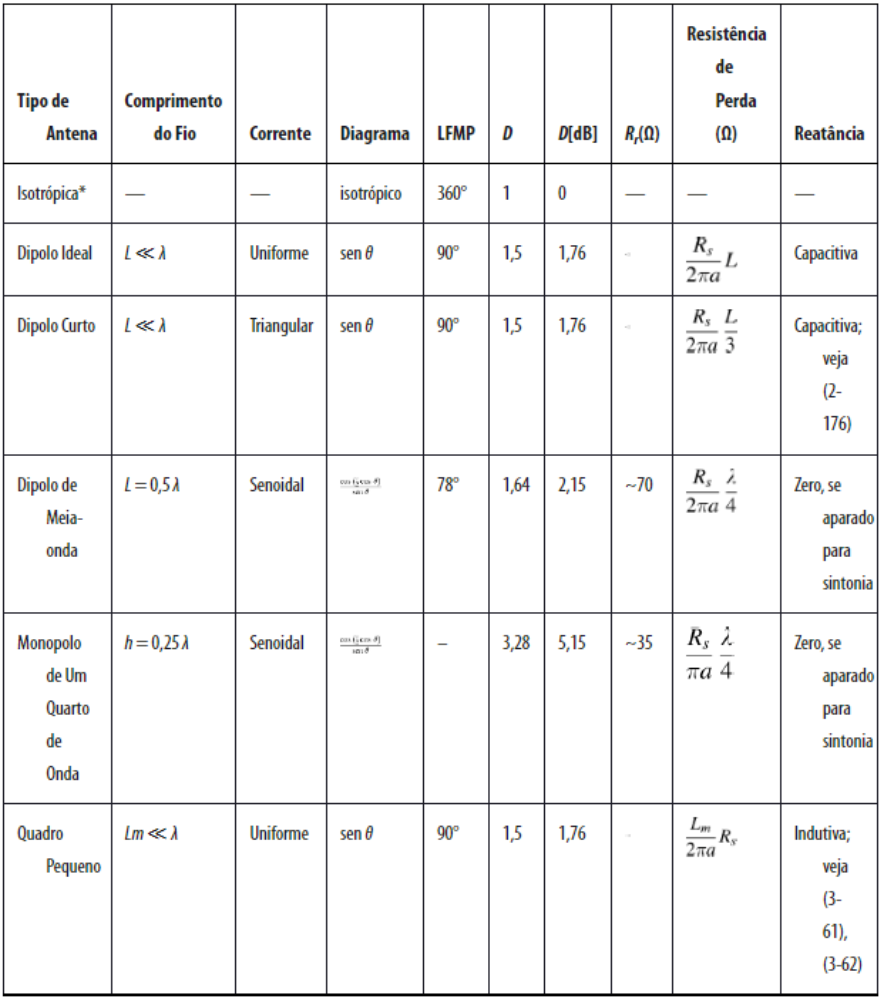Mudanças entre as edições de "ANT022808 2022 2 AULA07"
Ir para navegação
Ir para pesquisar
| Linha 18: | Linha 18: | ||
Tabela 1. Resumo de radiadores básicos (STUTZMAN, 2016): | Tabela 1. Resumo de radiadores básicos (STUTZMAN, 2016): | ||
</center> | </center> | ||
| − | [[Imagem:fig22_ANT022808.png|center]] | + | [[Imagem:fig22_ANT022808.png|center|500px]] |
| + | ==Parte 1 - Dipolo curto (electricamente pequeno) - análise de diagrama de radiação== | ||
| + | |||
| + | Nesta parte, você irá analisar os resultados simulados para um dipolo curto tais como padrão de radiação e parâmetros principais, ganho, componentes de campo elétrico, e resistência de entrada, assim como compará-los com os esperados conforme a teoria. | ||
| + | |||
| + | #Configure a impedância de referência para 75 Ohms na janela de menu principal (Settings > Char. impedance). ATENÇÃO: Mantenha essa configuração igual para todas as simulações das demais antenas. | ||
| + | #No editor*, construa um dipolo (Edit > input (.nec) file) disposto no eixo z, centrado na origem, com comprimento total de 2 cm e raio de espessura de 0,1 mm. Configure 11 elementos (segmentos), com excitação no segmento central (magnitude 1 V, fase 0). A frequência de simulação será de 300 MHz, e o ambiente (environment) será o espaço livre. Salve o arquivo de edição .nec (File > save as). *Observação: Você pode optar por construir a estrutura usando o editor gráfico (Settings > Geometry edit) ou o textual (Settings > NEC editor (new)). | ||
| + | #Na mesma frequência, simule o diagrama de radiação de campo distante com uma resolução de um grau (1 deg.) (Calculate > NEC output data > Far field pattern > Generate). | ||
| + | #No menu principal, anote (em um papel ou diretamente no relatório) a impedância de entrada (impedance) e razão de onda estacionária (SWR) mostradas. Observação: a configuração realizada até o momento prevê fios de condutividade infinita, e portanto, nenhuma resistência de perdas. Se você quiser configurar a condutividade do fio para contabilizar as perdas e analisar a eficiência da antena, faça isso através da aba Source/loads na janela do editor ativando a opção “show loads” e preenchendo a linha com o tipo “wire conductivity”, o tag correspondente e o material desejado. | ||
| + | #No menu da janela de geometria, visualize e analise a distribuição de corrente (Currents> Current Magnitude, e Currents> Magnitude as color). Pode clicar na figura e rotacionar para melhorar a visualização, e também ajustar o zoom (View > reset ou zoom in/out). Também, visualize e analise o diagrama 3D (Show > Near/Far Field). Opcional: outra maneira de visualizar a distribuição de corrente e do diagrama é na visualização 3D, no menu principal (Window > 3D Viewer). ATENÇÃO: caso alguma janela de resultados de simulação seja fechada acidentalmente, simule novamente. Para evitar que isso aconteça , tente afastar e não clicar na janela de edição desnecessariamente. | ||
| + | #No menu do diagrama de radiação (Pattern), conforme esperado na teoria, analise os diagramas de ganho total 2D em ambos planos vertical (elevação) e horizontal (azimutal). A visualização dos planos pode ser alterada usando: Farfield > Vertical Plane. Além disso, pode mudar os valores de phi/theta para os planos vertical/horizontal utilizando as teclas de direção (esquerda, direita, acima, abaixo); o valor do ângulo phi ou theta correspondente aparece no canto inferior esquerdo. Analise a variação desses ângulos, e veja se condiz com o esperado para o diagrama de radiação em questão. | ||
| + | #Volte para o diagrama de ganho total 2D no plano vertical e Phi = 0, e tome nota do ganho máximo que aparece em dBi em cor azul no canto inferior direito e observe o ângulo de elevação (theta) onde isso acontece. Pode também obter informação do ganho máximo nas abas do menu (Show > info). Anote também a largura de feixe de meia potência (HPBW) desse plano que aparece dessa informação. | ||
| + | #Ative a vista de ambos planos horizontal e vertical simultaneamente* (Far field > Show both), analise, e em seguida salve a figura (Show > Print > Save as) e/ou copie (Copy) diretamente no relatório. *Atenção: caso não consiga ativar ambos planos, salve figuras independentes para cada plano. | ||
| + | #Finalmente, ainda no menu do diagrama de radiação (Pattern), analise agora os diagramas de campo elétrico, nas duas componentes E(phi) e E(theta) (Show > Next/previous Pattern) em ambos planos para cada uma delas. O nome do tipo de diagrama aparece em negrita no canto superior esquerdo. Verifique se os diagramas dessas componentes estão conforme o esperado pela teoria. | ||
| + | #Com a vista de ambos planos horizontal e vertical simultaneamente ativa, salve as figuras correspondentes a ambas componentes de campo elétrico. | ||
Edição das 10h42min de 18 de outubro de 2022
Atividade de Simulação Eletromagnética - Radiadores básicos
- OBJETIVOS
- Os objetivos de aprendizagem desta aula são:
- Complementar o conhecimento sobre radiadores básicos a partir de simulação eletromagnética.
- METODOLOGIA
- A aula será baseada em uma atividade de simulação eletromagnética e preenchimento de relatório (modelo será disponibilizado).
- PARA ESTUDO
- O instalador do software de simulação assim como alguns tutoriais podem ser encontrados no site: https://www.qsl.net/4nec2/
- INTRODUÇÃO
- O intuito desta atividade é complementar e auxiliar na compreensão da teoria sobre o funcionamento dos radiadores básicos de tipo dipolo, monopolo e antena de quadro a partir de simulações eletromagnéticas.
Tabela 1. Resumo de radiadores básicos (STUTZMAN, 2016):
Parte 1 - Dipolo curto (electricamente pequeno) - análise de diagrama de radiação
Nesta parte, você irá analisar os resultados simulados para um dipolo curto tais como padrão de radiação e parâmetros principais, ganho, componentes de campo elétrico, e resistência de entrada, assim como compará-los com os esperados conforme a teoria.
- Configure a impedância de referência para 75 Ohms na janela de menu principal (Settings > Char. impedance). ATENÇÃO: Mantenha essa configuração igual para todas as simulações das demais antenas.
- No editor*, construa um dipolo (Edit > input (.nec) file) disposto no eixo z, centrado na origem, com comprimento total de 2 cm e raio de espessura de 0,1 mm. Configure 11 elementos (segmentos), com excitação no segmento central (magnitude 1 V, fase 0). A frequência de simulação será de 300 MHz, e o ambiente (environment) será o espaço livre. Salve o arquivo de edição .nec (File > save as). *Observação: Você pode optar por construir a estrutura usando o editor gráfico (Settings > Geometry edit) ou o textual (Settings > NEC editor (new)).
- Na mesma frequência, simule o diagrama de radiação de campo distante com uma resolução de um grau (1 deg.) (Calculate > NEC output data > Far field pattern > Generate).
- No menu principal, anote (em um papel ou diretamente no relatório) a impedância de entrada (impedance) e razão de onda estacionária (SWR) mostradas. Observação: a configuração realizada até o momento prevê fios de condutividade infinita, e portanto, nenhuma resistência de perdas. Se você quiser configurar a condutividade do fio para contabilizar as perdas e analisar a eficiência da antena, faça isso através da aba Source/loads na janela do editor ativando a opção “show loads” e preenchendo a linha com o tipo “wire conductivity”, o tag correspondente e o material desejado.
- No menu da janela de geometria, visualize e analise a distribuição de corrente (Currents> Current Magnitude, e Currents> Magnitude as color). Pode clicar na figura e rotacionar para melhorar a visualização, e também ajustar o zoom (View > reset ou zoom in/out). Também, visualize e analise o diagrama 3D (Show > Near/Far Field). Opcional: outra maneira de visualizar a distribuição de corrente e do diagrama é na visualização 3D, no menu principal (Window > 3D Viewer). ATENÇÃO: caso alguma janela de resultados de simulação seja fechada acidentalmente, simule novamente. Para evitar que isso aconteça , tente afastar e não clicar na janela de edição desnecessariamente.
- No menu do diagrama de radiação (Pattern), conforme esperado na teoria, analise os diagramas de ganho total 2D em ambos planos vertical (elevação) e horizontal (azimutal). A visualização dos planos pode ser alterada usando: Farfield > Vertical Plane. Além disso, pode mudar os valores de phi/theta para os planos vertical/horizontal utilizando as teclas de direção (esquerda, direita, acima, abaixo); o valor do ângulo phi ou theta correspondente aparece no canto inferior esquerdo. Analise a variação desses ângulos, e veja se condiz com o esperado para o diagrama de radiação em questão.
- Volte para o diagrama de ganho total 2D no plano vertical e Phi = 0, e tome nota do ganho máximo que aparece em dBi em cor azul no canto inferior direito e observe o ângulo de elevação (theta) onde isso acontece. Pode também obter informação do ganho máximo nas abas do menu (Show > info). Anote também a largura de feixe de meia potência (HPBW) desse plano que aparece dessa informação.
- Ative a vista de ambos planos horizontal e vertical simultaneamente* (Far field > Show both), analise, e em seguida salve a figura (Show > Print > Save as) e/ou copie (Copy) diretamente no relatório. *Atenção: caso não consiga ativar ambos planos, salve figuras independentes para cada plano.
- Finalmente, ainda no menu do diagrama de radiação (Pattern), analise agora os diagramas de campo elétrico, nas duas componentes E(phi) e E(theta) (Show > Next/previous Pattern) em ambos planos para cada uma delas. O nome do tipo de diagrama aparece em negrita no canto superior esquerdo. Verifique se os diagramas dessas componentes estão conforme o esperado pela teoria.
- Com a vista de ambos planos horizontal e vertical simultaneamente ativa, salve as figuras correspondentes a ambas componentes de campo elétrico.